ps制作動(dòng)感圖片效果
時(shí)間:2024-03-06 22:31作者:下載吧人氣:26
這篇教程教PS學(xué)習(xí)者們使用PS濾鏡打造動(dòng)感消防車,教程制作出來(lái)的消防車效果挺不錯(cuò)的,把一個(gè)很靜態(tài)的照片處理成了動(dòng)感的效果。我們先來(lái)看看最終的效果圖吧:
原圖:

具體的制作步驟如下:
第一步
首先對(duì)車車這張圖添加濾鏡,點(diǎn)擊濾鏡>智能過(guò)濾。
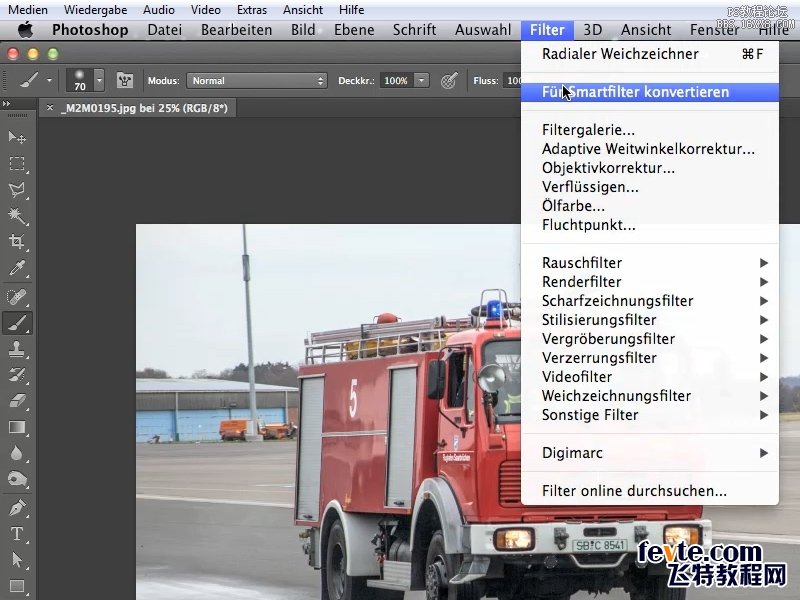
第二步
點(diǎn)擊濾鏡>模糊>徑向模糊。徑向模糊在PS CS6中仍然沒(méi)有實(shí)時(shí)預(yù)覽這一功能,并且當(dāng)你點(diǎn)擊徑向模糊的時(shí)候,系統(tǒng)默認(rèn)數(shù)量為10px,你可以根據(jù)自己的喜好進(jìn)行修改。
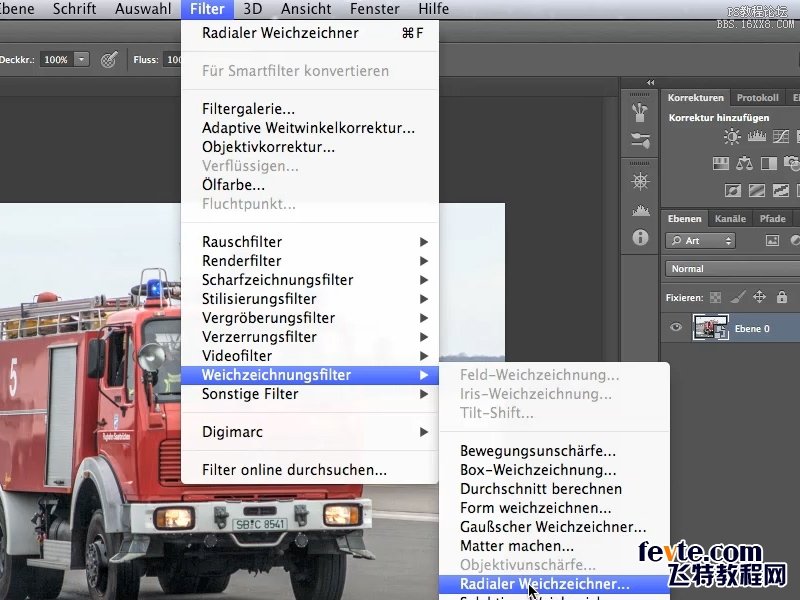
第三步
在這一步中,我要教你如何將車車的運(yùn)動(dòng)狀態(tài)與整體相融合。首先將模糊方式設(shè)為縮放。
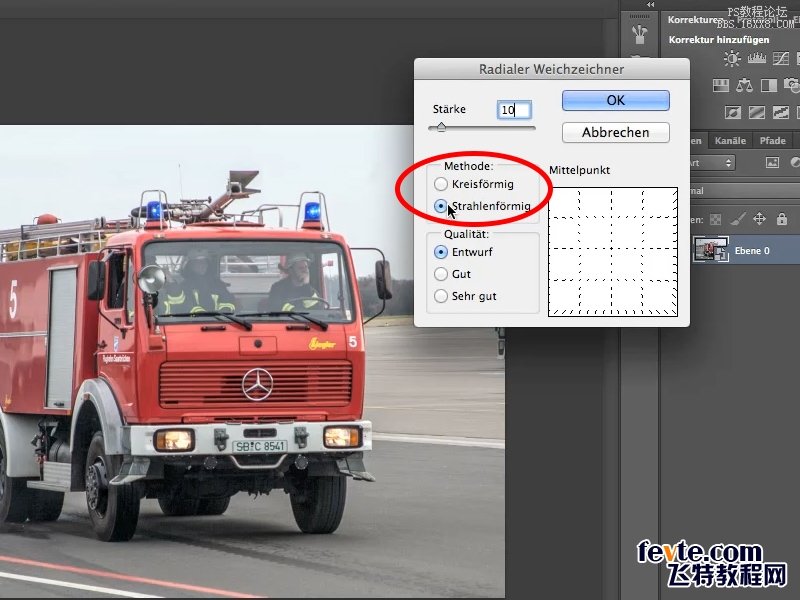
第四步
然后將品質(zhì)設(shè)為草圖。

第五步
重點(diǎn)來(lái)了,現(xiàn)在我們要選擇開始的點(diǎn),也就是中間這個(gè)小點(diǎn)點(diǎn)。
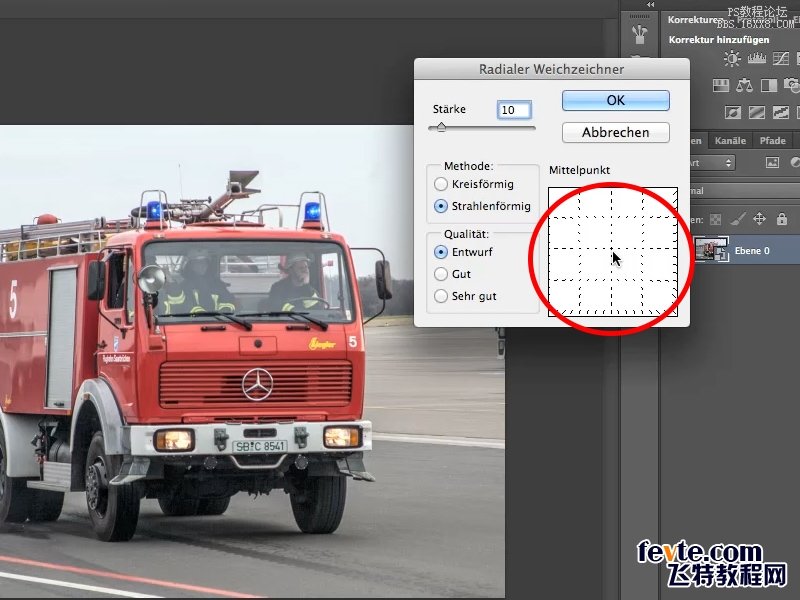
第六步
在這幅圖中,模糊只出現(xiàn)在兩邊,所以我們要針對(duì)這一情況進(jìn)行調(diào)整。
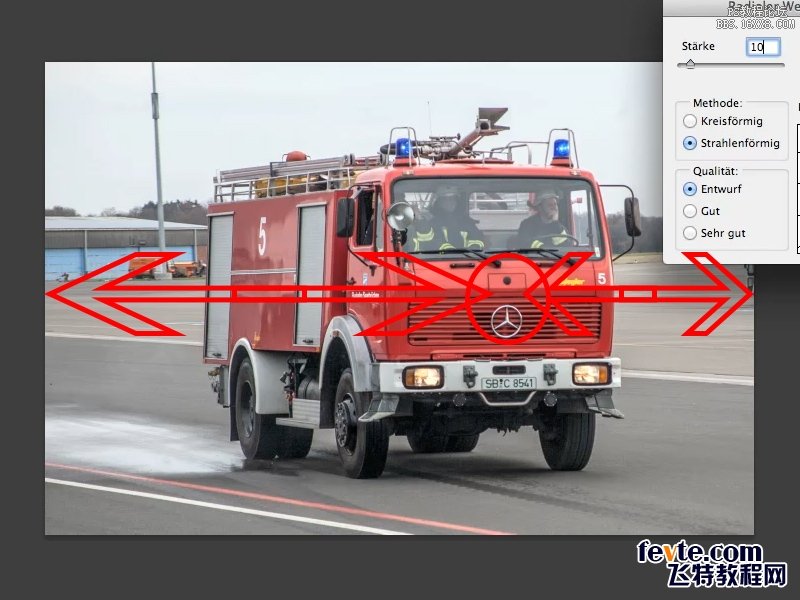
第七步
我們只需單在中心模糊下面那個(gè)框框里移動(dòng)選區(qū),把中間那個(gè)點(diǎn)點(diǎn)當(dāng)做小車,整個(gè)方框當(dāng)做圖片,然后按照?qǐng)D片中車的位置來(lái)放置中心點(diǎn)。設(shè)置完后點(diǎn)擊確定。
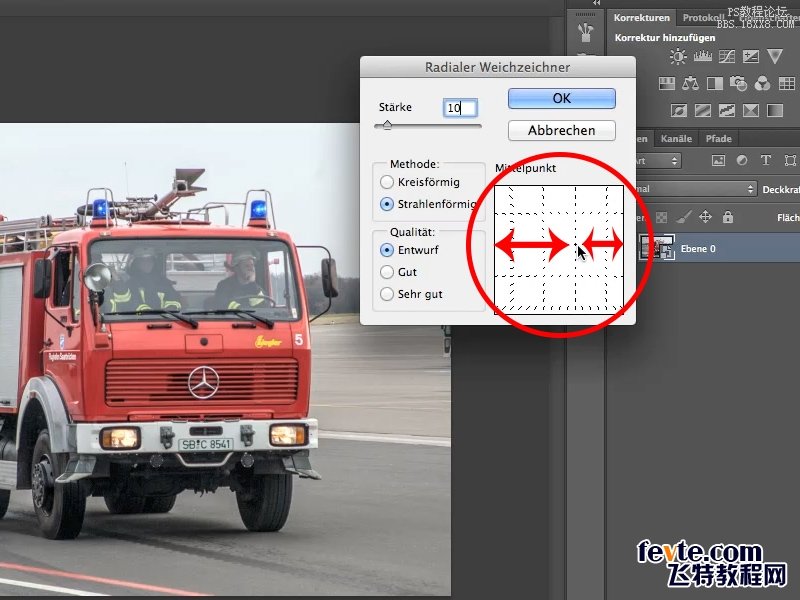
第八步
這時(shí)候可以看見一個(gè)隱約的輪廓,很模糊。

第九步
雙擊圖層面板中的徑向模糊,再來(lái)一次,不過(guò)這次數(shù)量設(shè)置為15。
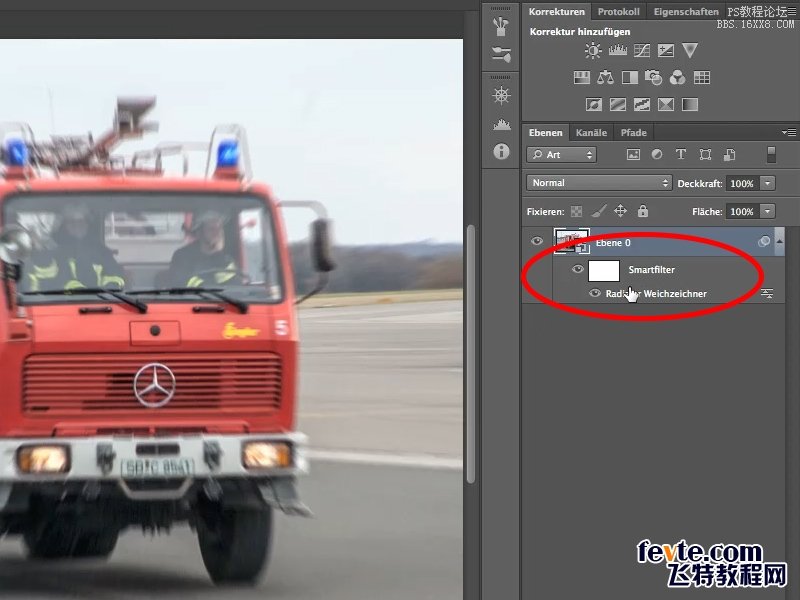
第十步
這一步也非常的神奇,首先,你按住alt鍵,點(diǎn)擊圖層面板中的智能濾鏡,然后圖片就變白了,這時(shí)候你選擇一個(gè)黑色的筆刷,在不需要模糊的地方涂抹,涂抹完了在按住alt鍵點(diǎn)擊智能濾鏡,你會(huì)發(fā)現(xiàn)有意想不到的效果!
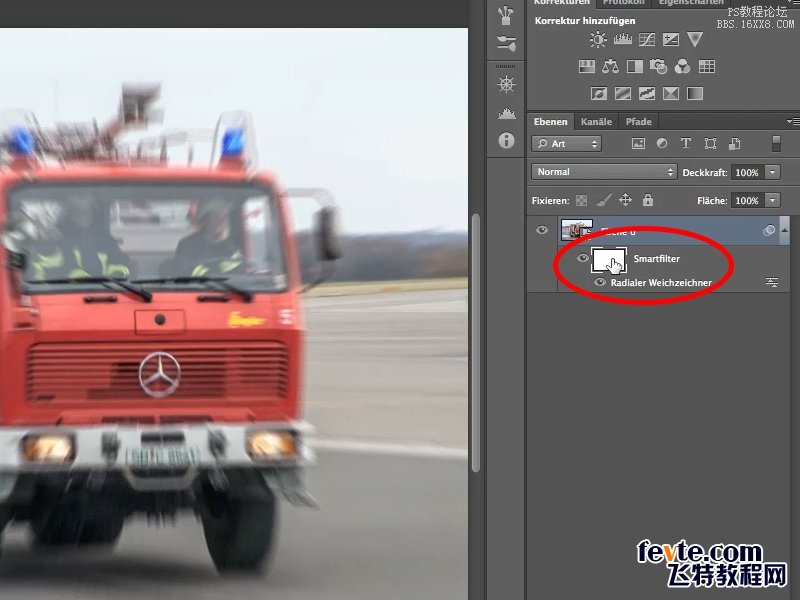
第十一步
特別注意邊緣部分,不該模糊的地方千萬(wàn)別模糊了。

第十二步
車輛邊緣有輕微失焦情況,為了改善這一情況,我們?cè)俅未蜷_濾鏡。

第十三步
還是打開徑向模糊,不過(guò)這一次品質(zhì)改為最好,數(shù)量為15。
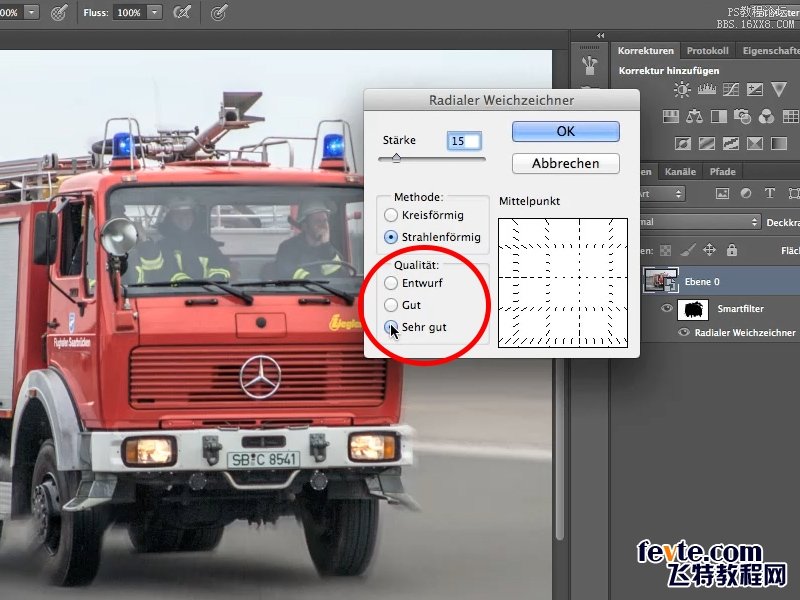
第十四步
再添加一個(gè)運(yùn)動(dòng)模糊,和徑向模糊相呼應(yīng),更好的體現(xiàn)運(yùn)動(dòng)感。
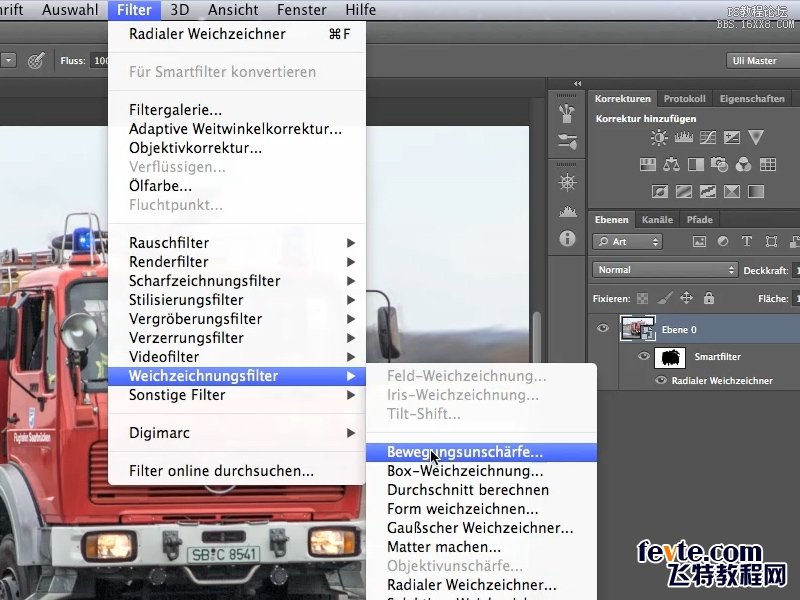
第十五步
你可以移動(dòng)選區(qū)來(lái)設(shè)置運(yùn)動(dòng)模糊的范圍。
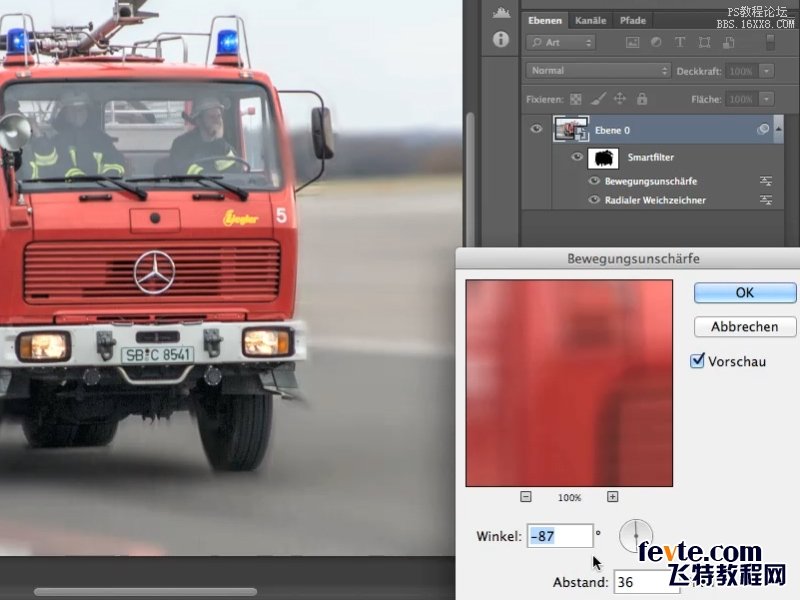
第十六步
數(shù)值設(shè)置如下:然后點(diǎn)擊確定。
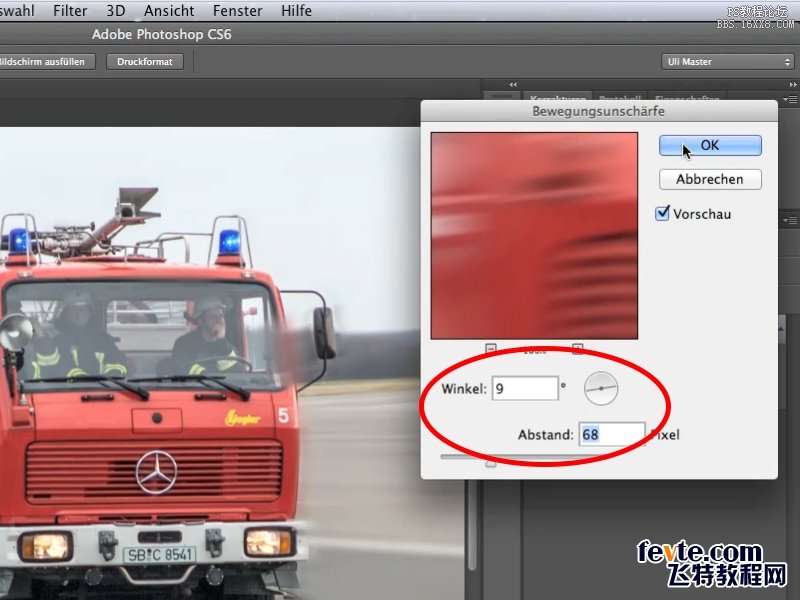
第十七步
大功告成!本次教程僅僅使用徑向模糊和運(yùn)動(dòng)模糊調(diào)節(jié)幾下就制作出了”奔跑的車車”,是不是很高大上,哈哈~

P.S.這是小編第一次翻譯德語(yǔ)教程,手邊的工具就是谷歌翻譯和想象力,如果漏洞,請(qǐng)多指教,Thank you ~
相關(guān)推薦
熱門閱覽
- 1ps斗轉(zhuǎn)星移合成劉亦菲到性感女戰(zhàn)士身上(10P)
- 2模糊變清晰,在PS中如何把模糊試卷變清晰
- 3ps楊冪h合成李小璐圖教程
- 4ps CS4——無(wú)法完成請(qǐng)求,因?yàn)槲募袷侥K不能解析該文件。
- 5色階工具,一招搞定照片背后的“黑場(chǎng)”“白場(chǎng)”和“曝光”
- 6ps液化濾鏡
- 7PS鼠繪奇幻的山谷美景白晝及星夜圖
- 8LR磨皮教程,如何利用lightroom快速磨皮
- 9ps調(diào)出日系美女復(fù)古的黃色調(diào)教程
- 10軟件問(wèn)題,PS顯示字體有亂碼怎么辦
- 11實(shí)際操作,在PS中如何批量給圖層重命名并導(dǎo)出
- 12photoshop把晴天變陰天效果教程
最新排行
- 1室內(nèi)人像,室內(nèi)情緒人像還能這樣調(diào)
- 2黑金風(fēng)格,打造炫酷城市黑金效果
- 3人物磨皮,用高低頻給人物進(jìn)行磨皮
- 4復(fù)古色調(diào),王家衛(wèi)式的港風(fēng)人物調(diào)色效果
- 5海報(bào)制作,制作炫酷的人物海報(bào)
- 6海報(bào)制作,制作時(shí)尚感十足的人物海報(bào)
- 7創(chuàng)意海報(bào),制作抽象的森林海報(bào)
- 8海報(bào)制作,制作超有氛圍感的黑幫人物海報(bào)
- 9碎片效果,制作文字消散創(chuàng)意海報(bào)
- 10人物海報(bào),制作漸變效果的人物封面海報(bào)
- 11文字人像,學(xué)習(xí)PS之人像文字海報(bào)制作
- 12噪點(diǎn)插畫,制作迷宮噪點(diǎn)插畫

網(wǎng)友評(píng)論